С сайта Siemens можно бесплатно скачать студенческую версию Amesim 13.3. Требуется только зарегистрироваться. Основы работы в Amesim рассмотрим на примере маятника с двумя степенями свободы. Модель показана на рисунке ниже.
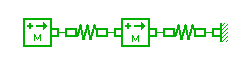
Для сравнения, Matlab Home Edition на сегодня обойдется Вам в 95 долларов, плюс доплаты по 29 долларов за аддоны, вроде симулинка и тулбоксов. Область применения Amesim и Matlab (Simscape) пересекаются лишь отчасти и базовый Matlab представляет собой серьёзный математический пакет, во многом полезный и без каких-либо аддонов. Также следует иметь ввиду, что бесплатная студенческая версия Amesim имеет менее обширную библиотеку блоков и меньший набор демо-схем в справке по сравнению с профессиональной версией.
Основы работы в Amesim — интерфейс
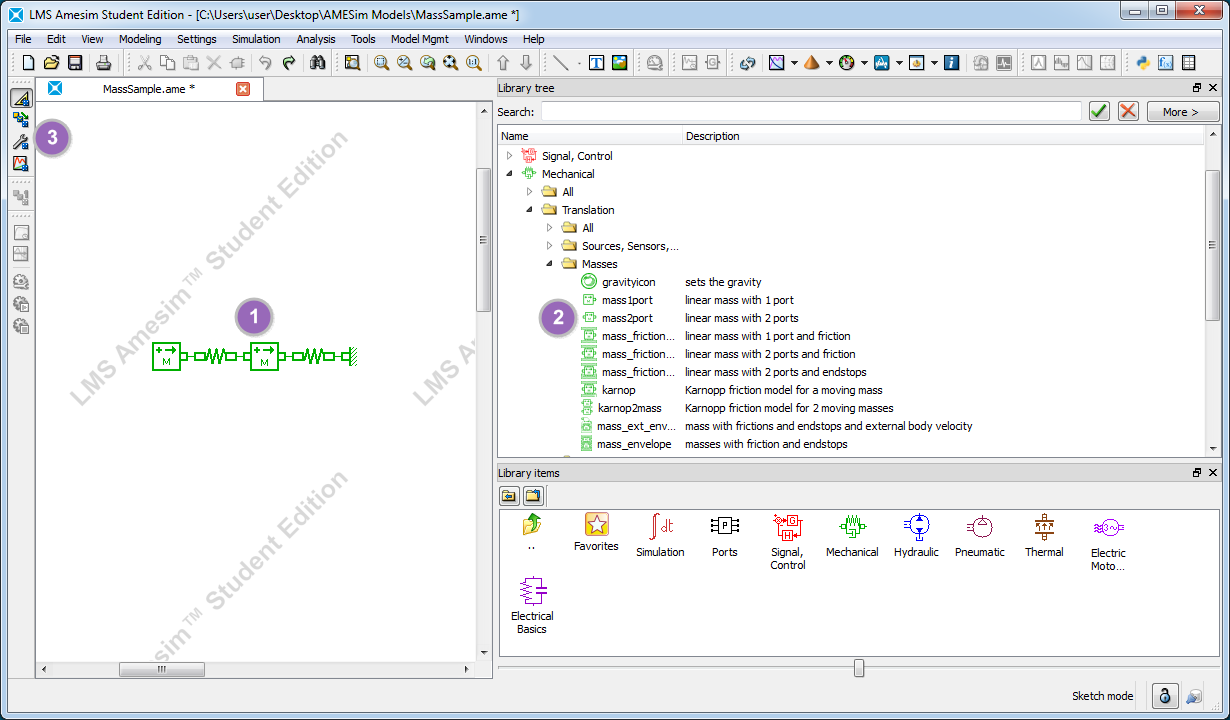
Внешне Amesim сильно похож на Simscape (Simulink) от Mathworks. И принцип тот же. Перетаскиваем блоки из библиотеки «2» в рабочую область «1», соединяем и запускаем решение. Затем смотрим на графики результатов.
Есть одна вещь которую следует знать до начала работы. Моделью в Amesim называется вся моделируемая система. Логика отдельно взятого блока, например, блока массы или пружины называются субмоделью. Субмодель определяет поведение блока. Она не обязательно должна быть у блока одна. Можно иногда выбирать из двух или более субмоделей.
На приведенном выше рисунке меткой «3» (вверху слева) обозначена панель переключения режима. Там четыре режима. При работе в Amesim нужно двигаться по ним сверху-вниз. Включенный режим определяет, что произойдет, если Вы дважды щелкнете на блоке в рабочей области. Например, если дважды щелкнуть в режиме Sketch mode, блок пристанет к курсору и нажимая среднюю кнопку мыши его можно будет вращать и перемещать. В режиме Submodel mode можно назначать применяемую к блоку субмодель дважды щелкнув на ней в списке, либо снять субмодель нажав Unset. Если дважды щелкнуть по блоку в режиме Parameter mode, то откроется окно настроек (параметров) блока, то есть для блока масса можно будет задать массу. Если дважды щелкнуть на блоке в режиме Simulation mode, то появится окно просмотра результатов моделирования блока, где можно строить графики того, как меняется состояние блока с течением времени.
Также, именно выбранный режим определяет то, какие из пунктов меню или кнопок можно нажимать, а какие — неактивны.
Работа над моделью происходит в следующей последовательности:
- Перетаскивание из библиотеки и соединение блоков в Sketch mode,
- Определение субмоделей для всех блоков в Submodel mode,
- Компиляция модели и установка параметров блоков в Parameter mode,
- Решение и просмотр результатов в Simulation mode;
Рассмотрим шаги по порядку.
Сборка модели из блоков (Sketch mode)
Для сборки модели, нужно переключить программу в режим Sketch mode при помощи панели переключения режима «3» (см рис. выше). При переключении в режим, строка информации в нижнем правом углу меняется на «Sketch mode».

В Amesim есть защита от случайной модификации модели. Включение и выключение блокировки осуществляется в режиме Sketch mode щелчком по замку рядом со строкой режима. Он показан в заблокированном состоянии на рисунке выше. В других режимах кнопка блокировки неактивна.
Вернемся к сборке модели. Для сборки следует мышью перетащить в рабочую область нужные компоненты из дерева библиотеки. Соединение осуществляется при наведении одного компонента на другой. Здесь не обязательно создавать связи, как в Simulink. Компоненты, требуемые для создания маятника, находятся в разделе Mechanical -> Translation.
Нужны блоки: mass1port, mass2port, spring01 и zerospeedsource. Соединение блоков в модель показано на самом первом рисунке в этой статье.
Определение субмоделей
Для выполнения этого шага нужно зайти в режим Submodel mode. Как мы уже упоминали, каждый блок должен иметь определенную логику, поэтому для каждого блока перед компиляцией должна быть определена субмодель. Есть способ автоматизировать назначение субмоделей для всех блоков, субмодели которых не заданы. Нужно вызвать команду Modelling -> Premiere Submodel. Это назначит самые очевидные из доступных субмоделей для тех блоков, у которых ещё нет назначенных субмоделей.
Можно назначить субмодель на каждый блок индивидуально. Для этого надо в режиме Submodel mode щелкнуть на блок дважды и выбрать субмодель в открывшемся окне Set Submodel:

Компиляция
Компиляция модели происходит сразу как только Вы сделаете переход из Submodel mode в Parameter mode.

Окно показывает, что задача содержит четыре переменных, определяемых дифференциальными уравнениями (переменные состояния). Задача не содержит переменных определяемых неявными алгебраическими уравнениями.
Основной целью перехода в Parameter mode является установка требуемых параметров в блоки, например — массы и жесткости пружин. Для установки параметров, нужно дважды щелкнуть на блоке. В нашей модели, массы грузов — по 10 кг, а жесткость пружин (spring rate) — по 100000 Н·м.
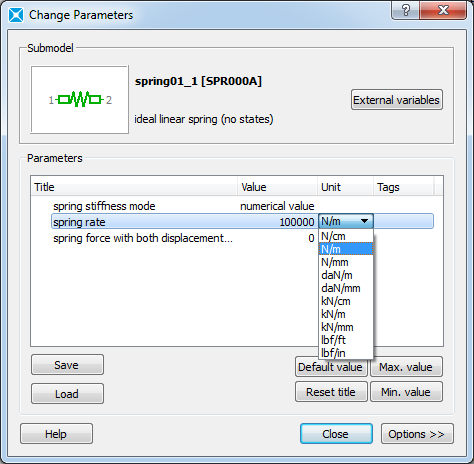
Запуск решения
Теперь нужно войти в Simulation mode и выполнить команду Simulation -> Run parameters. Будет предложено установить параметры моделирования процесса, например время начала и конца моделирования.
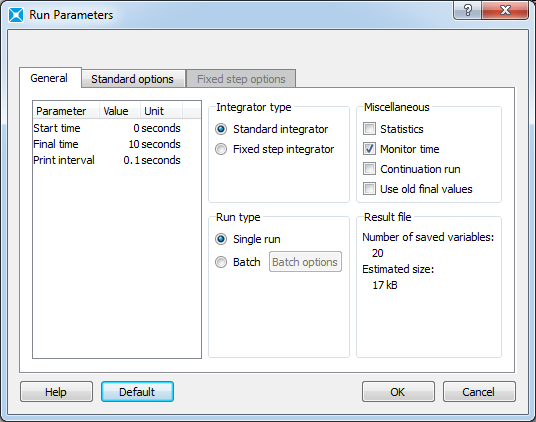
Теперь, можно запустить решение при помощи команды Simulation -> Start (F7). Запустится решение, за ходом которого можно наблюдать в Run monitor.

Просмотр результатов
Для просмотра графика перемещения блока однопортовой массы, следует в режиме Simulation mode двойным щелчком открыть блок mass1port и выбрав нужную переменную нажать кнопку Plot:
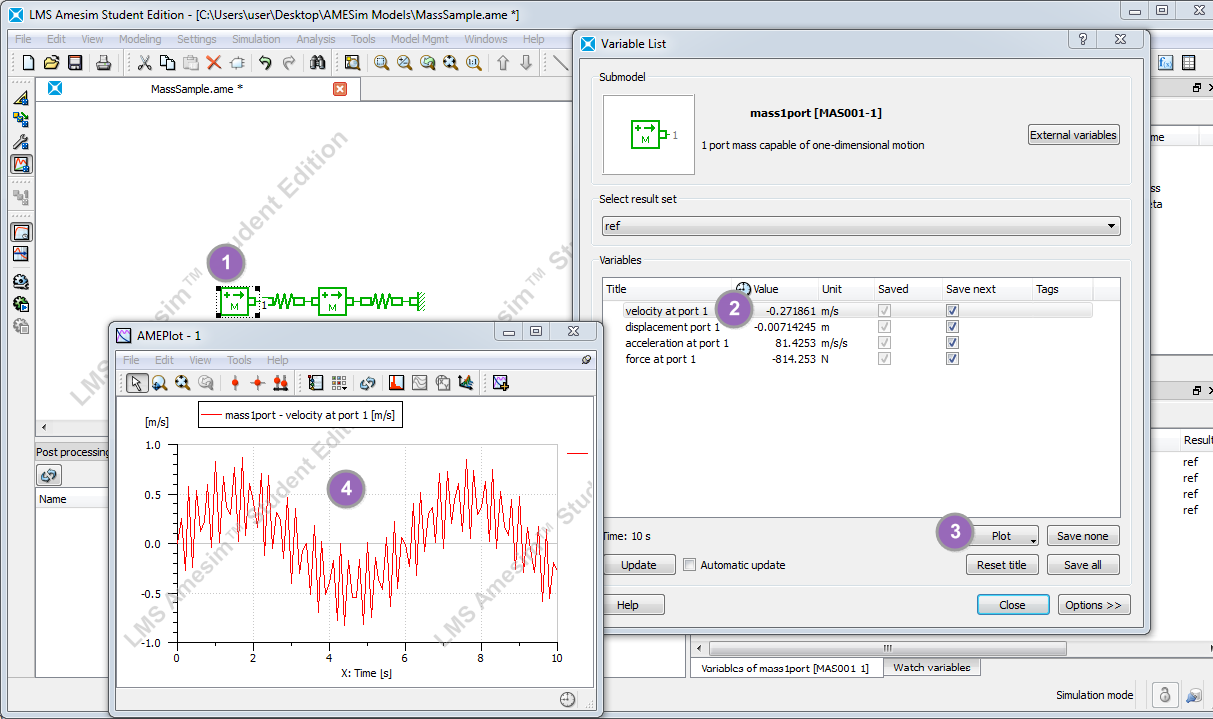
Для того, чтобы на тот же график добавить ещё одну величину, достаточно в режиме Simulation mode дважды кликнуть интересующий блок, так откроется окно Variable list. Затем — перетащить мышью нужную переменную из списка Variables на поле созданного ранее графика.
Скачать модель: MassSample. Студенческая версия Amesim создает модели, не совместимые с моделями, выполненными в стандартной версии.


Можете скинуть прямую ссылку, потому что на сайте не понятно где нужно регистрироваться.
Приветствую, Владислав! Благодарю за замечание. Ссылку в начале статьи поправил, пробуйте. Прямой ссылки на инсталлятор там нет, надо регистрироваться и отсылается временная на почту, если я правильно помню. Пока изучал сайт Сименс, нашел ещё две страницы с туториалами (англ.) 1 и 2.